この記事では、Androidスマホでキーボードの背景を変更する方法を紹介します。
【Android】キーボードの背景を変更したい!知っておきたいこと
Androidのキーボードをカスタマイズする前に、覚えておくべき大切な点を見ていきましょう。
Google 日本語入力の対応は終了!Gboardへ移行がおすすめ
多くのAndroidユーザーは、「Google日本語入力」アプリをインスールして快適なキーボード操作を楽しんでいました。
予測変換機能に優れ、固有名詞の語彙力が他の日本語入力システムと比べて極めて高く、変換能力の精度の高さに定評がありました。
しかしGoogleは「Google日本語入力」のサポートを2021年3月31日で終了することを発表しました。そのためGoogleは「Google日本語入力」アプリの後継である「Gboard」アプリの使用を勧めています。
背景を変更するなら他のキーボードを使おう
スマホのキーボードは2種類あります。「ケータイ配列」または「12キー」と呼ばれることもある「テンキー」とPCと同じ配列の「QWERTYキー」の2つです。
基本的にはすべてのスマホのキーボードは2種類がベースになっています。キーボードの背景の着せかえが行えるアプリはデザイン性を重視しています。
そのため「テンキー」または「QWERTYキー」をベースにしてはいるもののオリジナル性を加味したキーボード配置を採用しています。
【背景の素材について】著作権に気を付けよう
Androidの優れた点は、キーボードの背景の着せかえを専門とするアプリだけでなく、撮影した写真やWebサイトで見つけた魅力的な画像などをスマホに取り込みキーボードの背景として利用できることです。
ただし他人の画像を勝手に使用すると著作権侵害に当たる場合があるので、確認をしてから利用するようにしましょう。
【Android】キーボードの背景を変更したい!《Gboard》
Androidのキーボードの背景を変更する際に覚えておくべき基本的な情報をここまで紹介してきました。ここからは推奨されている2つのアプリを使い、キーボードの背景をどのように着せ替えてカスタマイズするかを説明していきます。
最初に紹介するのは「Gboard」アプリです。「Gboard」アプリはAndroidだけでなくiPhoneでも利用できます。Androidのメーカーの中には、「Gboard」アプリがすでにプリインストールされているものもあります。
まだインストールされていなようなら、下記のリンクにアクセスしてインストールしましょう。

App Store
Google Play
キーボードの設定画面から変更しよう
「Gboard」アプリのインストールができたら、キーボードの背景を変えるための設定を行って行きます。設定は、Androidの「設定」アプリから行って行きます。
Gboardの背景を変更する方法
ホーム画面にある「設定」アプリを開きましょう。

Androidの種々の設定が行える画面が立ち上がるので、表示されている設定項目の中から「システム」を選びクリックします。

「システム」画面が立ち上がったら「言語と入力」をクリックしましょう。
「仮想キーボード」をクリックします。

「仮想キーボード」の中に「Gboard」アプリがあるので選択しクリックしましょう。

「Gboard」アプリの設定画面が立ち上がります。表示されている設定項目の中に「テーマ」があるので選択しクリックしましょう。

キーボードの背景として選択可能なオプションがグループごとに表示されています。

選択した背景のプレビュー画面がポップアップされるので「適用」をクリックしましょう。

変更したキーボードの背景が実際に反映されたかどうかを確認します。LINEアプリを開きトークルームを表示させましょう。テキスト入力欄をタップすると、先ほど選択したキーボードの背景が反映されているのが確認できます。

Gboardが見つからない場合は?
「Gboard」アプリをインストールしてキーボードの背景を変更したいのに、肝心の「Gboard」が見つからない場合がまれにあります。
「Gboard」の見つけ方を説明します。LINEアプリでもメールアプリでもいいので、テキストの入力画面を立ち上げ、キーボードを立ち上げましょう。
多くのAndroid機種の場合は、キーボードの中にある「地球儀」キーをタップします。AQUOSシリーズのナビゲーションバーが表示されるモデルの場合は、「タスク」ボタンの右横にある「キーボード」アイコンをクリックしましょう。

キーボードの切り替えをするためのポップアップが表示されます。その中に「Gboard」が表示されているのでチェックを入れましょう。

【Android】キーボードの背景を変更したい!《Simeji》
次に紹介するのは「Simeji」アプリです。「Simeji」アプリは、キーボードの背景を変更してカスタマイズすることに特化したアプリで、iPhoneでもAndroidでも利用できます。
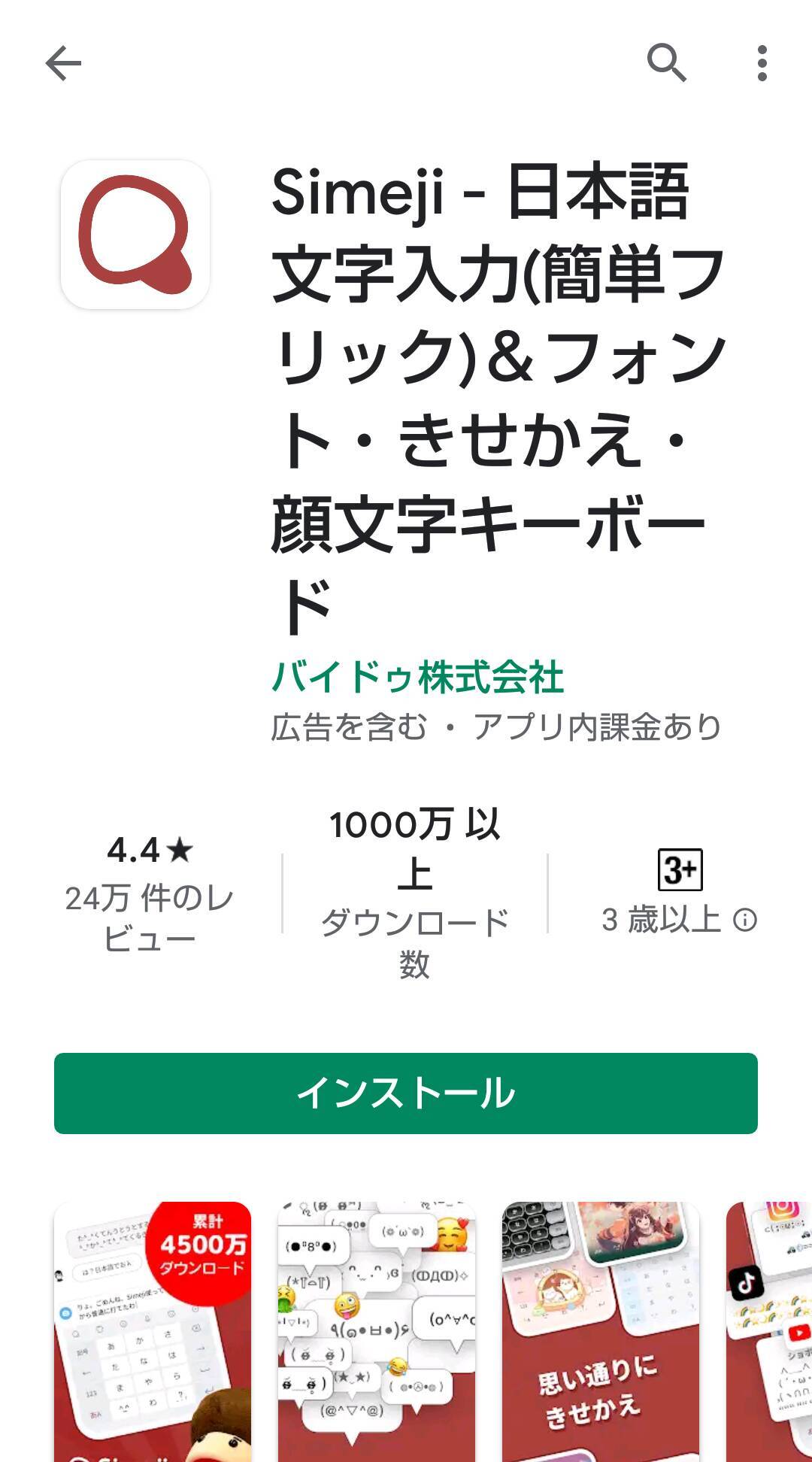
App Store
Google Play
「Simeji」とは?
「Simeji」は累計ダウンロード数が4,500万を超える大人気アプリです。キーボードとしての機能の充実度もさることながら、多くのユーザーからの圧倒的な支持を得ている理由は「Simeji」に搭載されているキーボードの着せかえ機能です。
様々なジャンルの背景を選んでキーボードのカスタマイズが行えるのが最大の魅力です。
キーボードの背景を探す方法
操作方法を説明します。上記のリンクからアプリをダウンロードしたら開き「Simeji」を有効にする」をクリックしましょう。

「利用可能な仮想キーボード」画面になるので「Simeji」を「ON」にします。

ポップアップが表示されるので「OK」をクリックしましょう。

別のポップアップが表示されるので「OK」をクリックします。

「Simejiを選ぶ」をクリックしましょう。

キーボードの変更をするためのポップアップが表示されるので「日本語Simeji」にチェックを入れましょう。

キーボードの種類を選択し「同意する」をクリックします。これで設定は完了です。

ホーム画面にアプリが表示されているので開きましょう。

トップ画面が立ち上がるので、画面の下に表示されている「きせかえ」タブをクリックします。使用可能なキーボードの背景が一覧になって表示されます。

キーボードの背景を変更する方法
表示されているきせかえの背景の中から1つを選びクリックしましょう。

選択した背景が表示されるので、キーボードの文字の色を選択したら「適用する」をクリックしましょう。

プレビュー画面になるので閉じましょう。キーボードの背景が反映されたかどうかをチェックします。LINEアプリのトークルームを開き、テキスト入力欄をタップしましょう。

キーボードの背景が変更されています。

【Android】キーボードの背景を変更したい!《AQUOS端末》
Androidのキーボードの背景を変更する主要な方法はアプリを使うことですが、スマホのメーカーによっては独自に背景を変えられる機種も出しています。
SHARPが販売しているAQUOSシリーズは、SHARPが提供している壁紙をダウンロードして、ホーム画面やキーボードの背景として利用できます。
「SHSHOW」アプリからキーボードに使える壁紙を選べるよ!
AQUOSの販売メーカーであるSHARPは、ユーザーが自由にホーム画面やキーボードの背景を変更してカスタマイズできるように「SHSHOW」というアプリを提供しています。
提供しているのは壁紙だけではありません。
【SHSHOW】壁紙をダウンロードする方法
ホーム画面をどこでもいいので長押ししましょう。

3つのアイコンが表示されるので「壁紙」を選びクリックします。

壁紙の選択オプションがポップアップ表示されるので「SHSHOWからダウン」をクリックしましょう。

「SHSHOW」アプリが開き、選択可能な壁紙がいろいろと表示されています。

【SHSHOW】キーボードの背景にする方法
表示されている壁紙の中から1つを選びクリックしましょう。

選択した壁紙が表示されるので「ダウンロード」をクリックします。

ポップアップが表示されるの「OK」をクリックしましょう。

ダウンロードが終了するので「設定しない」をクリックします。

次にダウンロードした壁紙をキーボードの背景に設定します。「設定」→「システム」→「言語と入力」→「Gboard」→「テーマ」と進みましょう。「テーマ」画面に「マイテーマ」があるのでクリックします。

コンテンツマネージャーアプリが立ち上がるので「画像」をクリックしましょう。

先ほどダウンロードした壁紙を選択しクリックします。
キーボードの背景にするための調整画面が立ち上がるので、背景にしたい部分を選択し「次へ」をクリックしましょう。

明るさの調整をしたら「完了」をクリックします。

LINEアプリのトークルームを開き、テキスト入力欄をタップしましょう。変更した壁紙が反映されています。

【Android】キーボードの背景を変更したい!変更する画像に困ったら
キーボードの背景を変えてカスタマイズしようとアプリをインストールしたものの、気に入ったものがなかった場合はどうすればいいでしょうか。
撮影したお気に入りの一枚を背景にする
もし気に入った壁紙が見つからないなら、自分が撮影した写真を背景として利用できます。
「Photo AC」から探す
Webサイトには著作権がないフリー画像を提供するものがあるので、そこから素材を探せます。3つのWebサイトを紹介します。最初は「Photo AC」です。
提供されている画像はすべて無料でダウンロードでき、著作権の心配は一切ありません。

Photo AC
「ぱくたそ」から探す
2つ目のおすすめWebサイトは「ぱくたそ」です。「ぱくたそ」の特徴は、独自のテーマに基づいた写真素材、時事ネタ、インターネット・ミームなどを題材にしたオリジナル企画を手がけていることです。著作権の心配は一切ありません。

ぱくたそ
「いらすとや」から探す
3つ目に紹介するのは「いらすとや」です。「いらすとや」は、イラストレーターである「みふねたかし」氏が運営する、無料イラストを提供するWebサイトです。
イラストがとても可愛く種類も豊富なので、キーボードの背景探しには打って付けです。

いらすとや
お気に入りの素材を探しキーボードの背景をカスタマイズしてみよう!
LINEアプリなどで毎日目にするキーボード、ぜひこだわりの背景で着せかえをしてみませんか。アプリやフリー素材を提供するWebサイトからも、キーボードの背景にできる魅力的な素材をたくさん見つけることができます。ぜひ試してみましょう。























![美酵 ビファ クレンズドリング 栄養機能⾷品 30包約30日分 [ 発酵 と マグネシウム の力で 美容と健康をサポートし 満腹感 のある 置き換えダイエット ]](https://m.media-amazon.com/images/I/51FnYyHl-kL._SL500_.jpg)
![明治薬品 シボラナイト2 150粒(30日分) [シリアルナンバー付] [ ダイエットサプリ ブラックジンジャー ポリメトキシフラボン 腹部の脂肪を減らす ]](https://m.media-amazon.com/images/I/41U8wqxGJVL._SL500_.jpg)



![hiritu(ヒリツ) バランスリペアシャンプー&ヘアトリートメント オーロラ [シリーズ最高峰のツヤ] きらめき髪 ツヤ髪 浮き毛パヤ毛抑制 ダメージ毛を集中補修 PPT系洗浄成分 アミノ酸系洗浄成分 毛髪補修成分 カシス&パチュリの香り 香水シャンプー](https://m.media-amazon.com/images/I/41FoHN-YVXL._SL500_.jpg)





